V tomto návode vysvetlím, ako nainštalovať server na streamovanie hudby (šialený) v Raspberry Pi s ArchLinux ARM.
Ak si chcete pozrieť návod, ako nainštalovať Arch Linux na Raspberry Pi sa môžete pozrieť na toto zverejniť.
Hlavné rysy madsonic sú nasledujúce:
- Intuitívne webové rozhranie
- Podporuje transkódovanie do rôznych formátov (napr. FLAC> mp3)
- Má klientov pre Android a iOS
Obmedziť RAM na vytváranie GPU a swapovej oblasti (SWAP)
Madsonický server beží pod Javou, preto na 256 MB RAM Raspberry Pi využíva asi 50% RAM. V takom prípade odporúčam vytvoriť a výmenná oblasť (swap), aby ste zabránili nedostatku pamäte Raspberry Pi.
1. Vytvoríme súbor, ktorý bude slúžiť ako oblasť výmeny súborov, a pridelíme mu priestor 512 MB
# fallocate -l 512M / swapfile
2. Súboru pridelíme oprávnenie na čítanie a zápis.
# chmod 600 / swapfile
3. Formátujeme ako výmenu
# mkswap / swapfile
3. Aktivujeme zámenu
# swapon / swapfile
4. Do súboru pridáme nasledujúci riadok / Etc / fstab automaticky namontovať swap.
/ swapfile žiadny swap predvolené hodnoty 0 0
5. Upravíme súbor /etc/sysctl.d/99-sysctl.conf takže zápis v zámene sa robí iba v prípade, že máme k dispozícii málo RAM. Pridáme nasledujúci riadok
vm.swappiness = 10
6. Použitie príkazu zadarmo -h skontrolujeme množstvo RAM, ktoré máme.
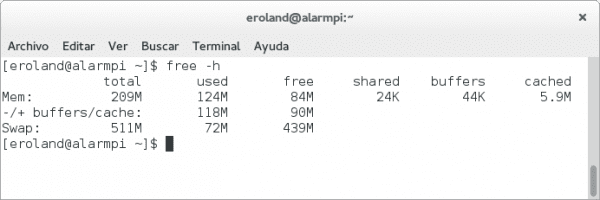
7. Upravíme súbor /boot/config.txt v závislosti na modeli Raspberry Pi, ktorý máme, obmedziť množstvo RAM pridelenej grafike.
Na grafiku pridelíme 64 MB RAM.
- Pre Raspberry Pi model A (s 256 MB RAM) upravujeme linku gpu_mem_256 = 128 podľa gpu_mem_256 = 64
- Pre Raspberry Pi model B (s 512 MB RAM) upravujeme linku gpu_mem_512 = 316 podľa gpu_mem_512 = 64
Pretaktovanie (voliteľné)
Súbor upravíme /boot/config.txt a odkomentujeme niektoré z možností pretaktovania, ktoré sa nachádzajú na konci súboru.
##Modest arm_freq=800 core_freq=300 sdram_freq=400 over_voltage=0 ##Medium #arm_freq=900 #core_freq=333 #sdram_freq=450 #over_voltage=2 ##High #arm_freq=950 #core_freq=450 #sdram_freq=450 #over_voltage=6 ##Turbo #arm_freq=1000 #core_freq=500 #sdram_freq=500 #over_voltage=6
Použil som možnosť Modest (800 rýchlostí), s touto rýchlosťou moja Raspberry Pi Funguje to dobre.
Madsonic inštalácia
Madsonic je v Arch Linux - užívateľské úložisko (AUR), preto potrebujeme balík base-devel, aby sme mohli kompilovať programy AUR.
Nainštalujeme potrebné balíčky:
# pacman -S wget curl base-devel yajl java-runtime libcups
Vytvoríme adresár pre kompiláciu a stiahneme madsonic z AUR.
$ mkdir build $ cd build $ wget https://aur.archlinux.org/packages/ma/madsonic/madsonic.tar.gz
Extrahujeme súbory a upravíme ich PKGBUILD pridať podporu pre procesory ARM. Hľadáme hranicu arch = ('i686' x86_64 ') a pridáme
'armv6h'.
$ tar zxf madsonic.tar.gz $ cd madsonic $ nano PKGBUILD ... arch = ('i686' x86_64 'armv6h')
Používame príkaz makepkg na stiahnutie a kompiláciu madsonického kódu. Môže to trvať dlho. Buď trpezlivý.
$ makepkg -g >> PKGBUILD $ makepkg
Príkaz makepkg vygeneruje súbor s príponou .xz, tento súbor je možné nainštalovať pomocou programu pacman.
# pacman -U madsonic-5.0.3860-1-armv6h.pkg.tar.xz
Inštalácia Java Oracle pre ARM
Po inštalácii madsonic som si to všimol openjdk využíva takmer 100% procesor, a preto to predstavuje zlý výkon Raspberry Pi.
Riešením tohto problému je použitie Oracle Java pre architektúru ARM. Viac informácií o tejto téme sa môžete dozvedieť v článku Oracle, kde sa v tomto dokumente zobrazuje testovacia hodnota Oracle Java vs. OpenJDK. odkaz.
Stiahneme si Java Oracle pre architektúru ARM
wget --no-cookies \ --no-check-certificate --header "Cookie: gpw_e24 = http% 3A% 2F% 2Fwww.oracle.com% 2F; \ oraclelicense = accept-securebackup-cookie" \ "http: / /download.oracle.com/otn-pub/java/jdk/7u55-b13/jdk-7u55-linux-arm-vfp-hflt.tar.gz "
Rozbaľte súbor v ceste / opt / java-oracle /
# mkdir / opt / java-oracle # tar -zxf jdk-7u55-linux-arm-vfp-hflt.tar.gz -C / opt / java-oracle
Vytvárame premennú prostredia Java Home a zálohujeme spustiteľné súbory Java OpenJDK.
# JHome = / opt / java-oracle / jdk1.7.0_55 # test -L / usr / bin / java && mv /usr/bin/java[,.backup}
Vytvárame symbolické odkazy pre Jáva y jávsky.
# ln -sf /opt/java-oracle/jdk1.7.0_55/bin/java / usr / bin / java # ln -sf /opt/java-oracle/jdk1.7.0_55/bin/javac / usr / bin / javac
Teraz môžeme príkazom otestovať inštaláciu java java -version
[eroland @ alarmpi ~] $ java -version java verzia „1.7.0_55“ Java (TM) SE Runtime Environment (zostava 1.7.0_55-b13) VM klienta Java HotSpot (TM) (zostava 24.55-b03, zmiešaný režim)
Madsonický konfiguračný súbor upravujeme tak, aby používal Java Oracle a nie Java OpenJDK.
# nano /var/madsonic/madsonic.sh
A upravíme riadok JAVA_HOME tak, aby to bolo nasledovné:
JAVA_HOME = / opt / java-oracle / jdk1.7.0_55 / jre: / usr / lib / jvm / java-7-openjdk
Madsonická konfigurácia
Madsonická konfigurácia sa vykonáva v súbore /var/madsonic/madsonic.shPrvá vec, ktorú urobíme, je podpora.
cp /var/madsonic/madsonic.sh[,.backup}
V tomto súbore môžete upraviť port, ktorý bude používať madsonic (štandardne používa port 4040), cestu k priečinku, do ktorého sa budú ukladať skladby, atď.
Pridáme a Externý pevný disk pripojený cez USB, kde uložíme skladby na prehrávanie.
Ak je pevný disk naformátovaný NTFS, aby ste mohli pripojiť disk, musíte si nainštalovať balík ntfs-3g.
# pacman -S ntfs -3g
Vytvoríme priečinok, do ktorého bude pripevnený pevný disk, a dáme mu potrebné povolenia
# mkdir / mnt / Data # chmod 775 / mnt / Data
Získame bod pripojenia nášho Pevný disk
$ ls -l / dev / disk / podľa štítku / spolu 0 lrwxrwxrwx 1 koreňový koreň 10. decembra 31 Údaje -> ../../sda1969 lrwxrwxrwx 2 koreňový koreň 1. decembra 10 PS31 -> ../../ sda1969
V mojom prípade ma zaujíma disk so štítkom Data, ktorý sa nachádza v / Dev / sda2
Použitie štítku na pripevnenie disku sa však veľmi neodporúča, pretože pri zmene štítku sa disk nedá vložiť.
Získame jedinečný identifikátor (UUID) z nášho pevného disku.
ls -l / dev / disk / by-uuid /
Budeme mať výsledok podobný tomuto:
[eroland @ alarmpi ~] $ ls -l / dev / disk / by-uuid / celkom 0 lrwxrwxrwx 1 koreňový koreň 10. decembra 31 1969F19-4 -> ../../sda1917 lrwxrwxrwx 1 koreňový koreň 1. decembra 15 31 1969 -2300E4 -> ../../mmcblk18p0 lrwxrwxrwx 1 koreňový koreň 1. decembra 10 31F1969AA58F6AA78D6 -> ../../sda55 lrwxrwxrwx 2 koreňový koreň 2. decembra 1 b15cde31-1969a471-8e2-acce-e15a44a7 /../mmcblk9p2
Zapíšeme si UUID nášho pevného disku (v tomto prípade 58F6AA78F6AA55D2)
Nasledujúci riadok pridáme na koniec súboru / Etc / fstab
UUID = 58F6AA78F6AA55D2 / mnt / Data ntfs-3g predvolené 0 0
Reštartujeme naše Raspberry Pi a pevný disk sa automaticky pripojí.
Nakoniec spustíme madsonickú službu:
# systemctl spustite madsonic.service
Ak chceme, aby sa služba spúšťala automaticky pri každom načítaní systému.
# systemctl povoliť madsonic.service
A voila, máme náš server na streamovanie hudby.
Akonáhle služba šialený, môžeme z nášho preferovaného prehliadača zadať adresu IP našej Raspberry Pi spolu s portom 4040, v mojom prípade je to 192.168.17.1:4040 a zadáme pomocou údajov užívateľ = admin heslo = admin.
Už vo webovom rozhraní môžeme pridávať nových používateľov a meniť predvolené heslo.
Toto je môj prvý príspevok, dúfam, že sa vám páčil.
Zdroje:
http://d.stavrovski.net/blog/post/set-up-home-media-streaming-server-with-madsonic-archlinux-and-cubieboard2
http://www.techjawab.com/2013/06/how-to-setup-mount-auto-mount-usb-hard.html

Nemám rašple, ale ak je server pre domáce streamovanie xD, už ste niekedy použili strednú bombu? Ak áno, čo mi môžete povedať v porovnaní s touto? Ja používam strednú horu, na prvý pohľad madsonické rozhranie dáva xD mediatomb tisíc otáčok, Čo by ma veľmi zaujímalo, by bolo vedieť, či môžete streamovať cez „WAN“ a či je to prostredníctvom lepšie zabezpečeného protokolu, pretože program mediatomb umožňuje jeho správu cez web, ale nie pomocou protokolu https, a tiež (zatiaľ som našiel iba klienta pre Android) streamovanie cez strednú sieť cez WAN (ak som z mobilného telefónu a môžem kdekoľvek prehrávať hudbu z domáceho servera), pretože pochybujem o bezpečnosti protokolu, zadávam heslá, ktoré nezachovávajú žiadny vzťah s tými, ktoré obvykle používam, a je povolený ten istý prostredný povolení, aby v prípade, že niekto získa prístup, nemohol ničoho dotknúť xD
Dobrý deň, nepoužil som mediatomb. Čo sa týka vašich otázok, samozrejme môžete použiť madsonic cez WAN, ja používam madsonic cez WAN a funguje mi to veľmi dobre. Madsonic umožňuje používať https, musíte ho povoliť v konfiguračnom súbore: madsonic_https_port = 8443 a voila 🙂
Pokiaľ ide o aplikácie pre Android, používam ultrazvukové volanie, čo je veľmi dobré, umožňuje ukladať skladby do medzipamäte a počúvať ich bez pripojenia xD
Zdravím.
Kamarát, aké máš skúsenosti s Arch ARM? Som používateľ Arch .. nainštalujte si rasbian. Ale unavili ma problémy s repo operáciami. Chcem Archa. A čo s balíkmi, ktoré nie sú v oficiálnom repo. Napríklad môžu byť zostavené balíčky AUR?
Veľmi zaujímavý článok!
Rýchlo som vyhľadal vášho klienta v systéme Android a videl som, že je zaplatený. Existuje alternatíva zadarmo?
Dobrý deň, ak existujú alternatívy zadarmo, používam ultrazvuk.
https://play.google.com/store/apps/details?id=com.thejoshwa.ultrasonic.androidapp&hl=es
Zdravím.
Subsonic je zviera a nepoužíva Java trus. Ak sa nemýlim, ownCloud dokáže streamovať aj audio a video a je hyperľahký - minimálne v porovnaní s bežiacim JVM a ťažkou inou aplikáciou.
Java musí zomrieť - rovnako ako Flash.
Vlastne ownCloud má základnú streamovaciu službu, výhodou, ktorú vidím pre podzvukovú, je možnosť transkódovania, ak majú napríklad veľa flac hudby. A máte tiež pravdu, že keď používate javu, je to ťažký program, ale zatiaľ som nemal problémy s používaním 256 MB RAM Raspberry.
OpenJDK 7 (nie 6, ako ukazuje Oracle) je z hľadiska výkonu oveľa stabilnejší. Ak však existuje verzia bez Javy, gratulujeme (minimálne je to dobrá alternatíva k Spotify).
A mimochodom, má OWnCloud pre streamovanie?! Zdá sa, že je to už 4 zdieľané.
Používam minidlnu, nič to nekonzumuje a máte prístup k videám, fotografiám a hudbe a zachytávam ich z videoprehrávača v počítači alebo v televízii. Poskytuje tiež možnosť vloženia veľmi obmedzenej webovej stránky.
Ďalšia vec, Madsonic je, že je to streamovacia služba alebo streamer? «... Madsonic je webový mediálny streamer a vidlicový prehrávač Subsonic .... , Madsonic podporuje okamžitú konverziu a streamovanie prakticky ľubovoľného zvukového formátu,… »Neviem, aký je rozdiel medzi jedným výrazom a druhým
Nie som si istý, aký je rozdiel, zdá sa mi, že streamer hovorí, že softvér je schopný streamovať, ale opakujem, nie som si istý, xD
V súčasnej dobe používam Ampache, z Subsonic, ako som videl, je to slobodný softvér, licencia GPL3, ale ak chcete mať všetky vlastnosti, musíte zaplatiť licenčný kľúč za server, ktorý je pripojený k subsonic, pokiaľ ide o madsonic, nevedel som to, bude to testovanie Aké výhody by som mohol mať, ak namiesto ampache použijem madsonic.
Ahoj, madsonic je vidlica podzvukovej, len v madsonic nie je treba platit za kluc. Pokiaľ ide o Ampache, nepoužil som ho, - a nemohol som vám povedať, aké sú výhody madsonic, pokiaľ ide o ampache, v google som našiel tento odkaz, možno by mohol pomôcť: http://www.brunobense.com/2013/04/subsonic_ftw/.